Konfigurieren von virtuellen Zugangspunkten (VAPs) auf dem WAP121 und WAP321
Ziel
Virtuelle Zugangspunkte (VAPs) simulieren mehrere Zugangspunkte in einem physischen WAP-Gerät. VAPs ähneln Ethernet Virtual Local Area Networks (VLANs). Jeder VAP kann unabhängig aktiviert oder deaktiviert werden und wird durch eine vom Benutzer konfigurierte Service Set Identifier (SSID) oder auch als Netzwerknamen bezeichnet identifiziert. Beim Cisco WAP121 können Sie bis zu vier VAPs und beim Cisco WAP321 bis zu acht VAPs konfigurieren.
In diesem Dokument wird erläutert, wie Sie virtuelle Access Points auf den Cisco WAP121 und WAP321 Access Points konfigurieren.
Unterstützte Geräte
- WAP121
- WAP 321
Software-Version
- 1.0.6.5
Schritt 1: Melden Sie sich beim webbasierten Dienstprogramm für den Access Point an, und wählen Sie Wireless > Networks (Wireless > Netzwerke).
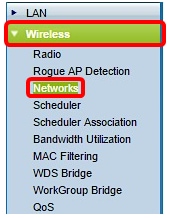
Schritt 2: Klicken Sie in der Tabelle Virtual Access Points (SSIDs) auf die Schaltfläche Hinzufügen.
Hinweis: VAP Nr. 0 ist die physische Standard-Funkschnittstelle und kann je nach Wunsch geändert werden. Dieser VAP kann nicht gelöscht werden und bleibt aktiviert, solange die Funkübertragung aktiviert ist.
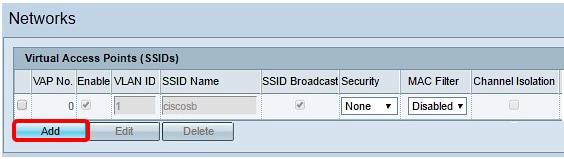
Schritt 3: Aktivieren Sie das Kontrollkästchen neben der VAP-Nummer, und klicken Sie dann auf Bearbeiten.
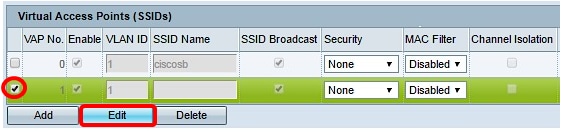
Schritt 4: Geben Sie im Feld VLAN ID (VLAN-ID) die VLAN-ID ein, der Sie den erstellten VAP zuordnen möchten. Eine VLAN-ID kann ein beliebiger Wert zwischen 1 und 4094 sein.
Hinweis: Überprüfen Sie, ob die VLAN-ID im Netzwerk richtig konfiguriert ist. Netzwerkfehler können auftreten, wenn der VAP mit Wireless-Clients in einem nicht ordnungsgemäß konfigurierten VLAN kommuniziert. Der WAP121 unterstützt fünf aktive VLANs (vier WLAN plus ein Management-VLAN), der WAP321 neun aktive VLANs (acht WLAN plus ein Management-VLAN).
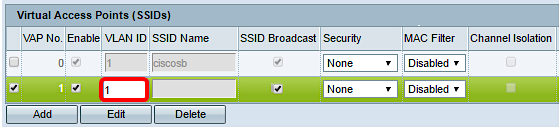
Hinweis: In diesem Beispiel wird die VLAN-ID 1 verwendet. Dies ist die Standardeinstellung.
Schritt 5: Erstellen Sie im Feld SSID Name (SSID-Name) einen Namen für den VAP. Die SSID kann zwischen 2 und 32 Zeichen lang sein und zwischen Groß- und Kleinschreibung unterscheiden.
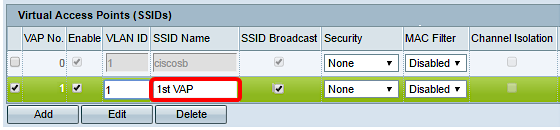
Schritt 6: Aktivieren Sie das Kontrollkästchen SSID-Broadcast. Dadurch kann der VAP auf jedem Wireless-Gerät innerhalb seiner Reichweite angezeigt werden.
Hinweis: SSID-Broadcast ist standardmäßig aktiviert. Die Deaktivierung des SSID-Broadcast verhindert, dass Wireless-Clients eine Verbindung mit dem Netzwerk herstellen, da der VAP nicht sichtbar ist. Der VAP bietet jedoch nur ein Mindestmaß an Schutz und verhindert nicht, dass Sicherheitsbedrohungen eine Verbindung zum Netzwerk herstellen oder unverschlüsselten Datenverkehr überwachen. SSID-Broadcasts können unabhängig voneinander für jeden VAP aktiviert oder deaktiviert werden.
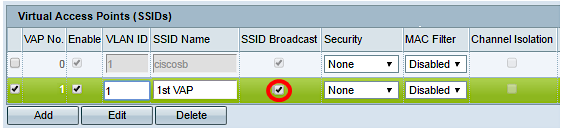
Schritt 7. Wählen Sie in der Dropdown-Liste Security (Sicherheit) eine Option aus, je nachdem, welche Sicherheitsmethode Sie für den VAP verwenden möchten. Folgende Optionen sind verfügbar:
- Keine - Offen oder keine Sicherheit. Dies ist die Standardoption. Wenn diese Option ausgewählt ist, fahren Sie mit Schritt 10 fort.
- WPA Personal - Erweiterte Sicherheit im Vergleich zu WEP und unterstützt Schlüssel mit einer Länge von 8-63 Zeichen.
- WPA Enterprise - Die modernste Sicherheitsmethode. Es verwendet das Protected Extensible Authentication Protocol (PEAP), in dem jeder Wireless-Benutzer unter WAP mit individuellen Benutzernamen und Kennwörtern autorisiert ist. Diese Kennwörter können den Advanced Encryption Standard (AES) unterstützen. Neben PEAP wird auch Transport Layer Security (TLS) verwendet, wobei jeder Benutzer ein zusätzliches Zertifikat bereitstellen muss, um Zugriff zu erhalten.
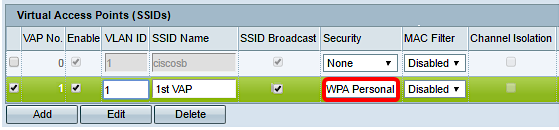
Hinweis: In diesem Beispiel wird WPA Personal ausgewählt.
Schritt 8: Erstellen Sie im Feld Key (Schlüssel) ein Kennwort für den VAP. Dabei handelt es sich um das Kennwort, das jeder Wireless-Client für die Verbindung mit dem Wireless-Netzwerk eingeben muss.
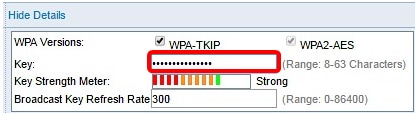
Hinweis: Das Schlüsselstärke-Messgerät zeigt die Stärke des von Ihnen erstellten Kennworts an.
Schritt 9. Geben Sie einen Wert in das Feld "Broadcast Key Refresh Rate" (Aktualisierungsrate für Broadcast-Schlüssel) ein. Dabei handelt es sich um das Intervall, in dem der Broadcast- (Gruppen-) Schlüssel für die diesem VAP zugeordneten Clients aktualisiert wird. Der gültige Bereich liegt zwischen 0 und 86400 Sekunden.
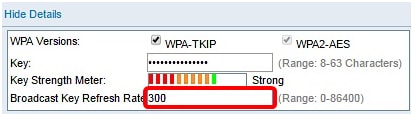
Hinweis: In diesem Beispiel wird der Standardwert 300 verwendet.
Schritt 10. Wählen Sie in der Dropdown-Liste "MAC Filter" (MAC-Filter) eine Option aus, um festzulegen, ob die Clients, die auf den VAP zugreifen können, auf eine konfigurierte globale Liste von MAC-Adressen beschränkt sind. Folgende Optionen sind verfügbar:
- Deaktiviert - Alle Clients können auf das Upstream-Netzwerk zugreifen.
- Gebietsschema - Die Gruppe von Clients, die auf das Upstream-Netzwerk zugreifen können, ist auf die Clients beschränkt, die in einer lokal definierten MAC-Adressliste angegeben sind.
- Radius - Die Gruppe von Clients, die auf das Upstream-Netzwerk zugreifen können, ist auf die Clients beschränkt, die in einer MAC-Adressliste auf einem RADIUS-Server angegeben sind.
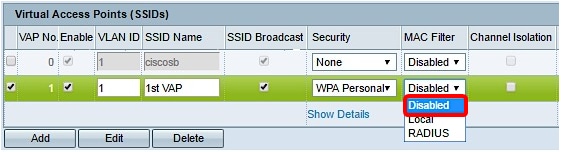
Hinweis: In diesem Beispiel ist die Standardeinstellung "Disabled" (Deaktiviert) ausgewählt.
Schritt 11: Aktivieren Sie das Kontrollkästchen Channel Isolation (Kanalisolierung), wenn das WAP-Gerät die Kommunikation zwischen den Wireless-Clients auf demselben VAP blockieren soll. Das WAP-Gerät ermöglicht weiterhin den Datenverkehr zwischen seinen Wireless-Clients und den kabelgebundenen Geräten im Netzwerk über eine WDS-Verbindung sowie mit anderen Wireless-Clients, die einem anderen VAP zugeordnet sind, jedoch nicht zwischen den Wireless-Clients.
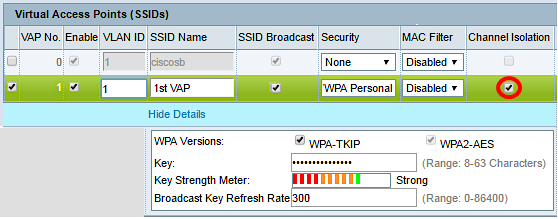
Schritt 12: Wiederholen Sie die Schritte 2 bis 11 für jeden VAP, den Sie hinzufügen möchten. Beim Cisco WAP121 können Sie bis zu vier VAPs und beim Cisco WAP321 bis zu acht VAPs konfigurieren.
Schritt 13: Klicken Sie auf die  Schaltfläche.
Schaltfläche.
Sie sollten nun virtuelle Zugangspunkte erfolgreich für Ihre WAP121 und WAP321 Zugangspunkte konfiguriert haben.
Revisionsverlauf
| Überarbeitung | Veröffentlichungsdatum | Kommentare |
|---|---|---|
1.0 |
11-Dec-2018
|
Erstveröffentlichung |
 Feedback
Feedback